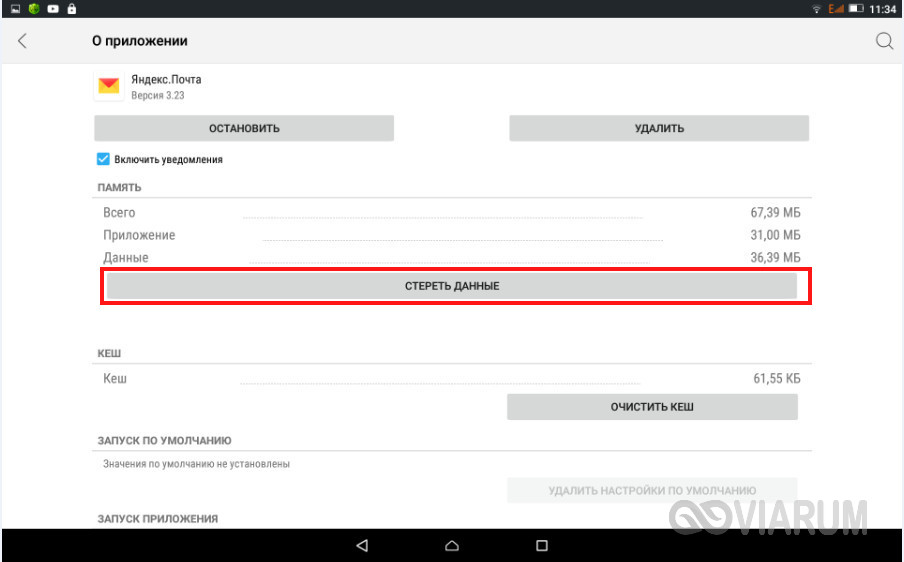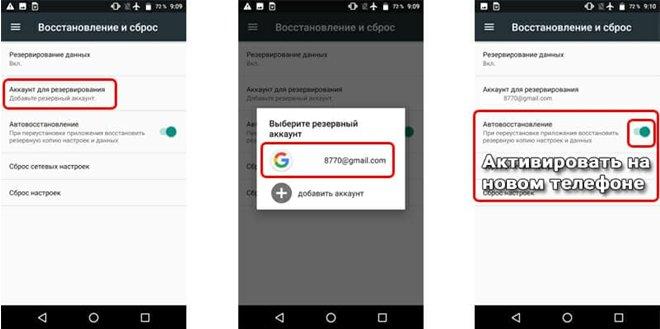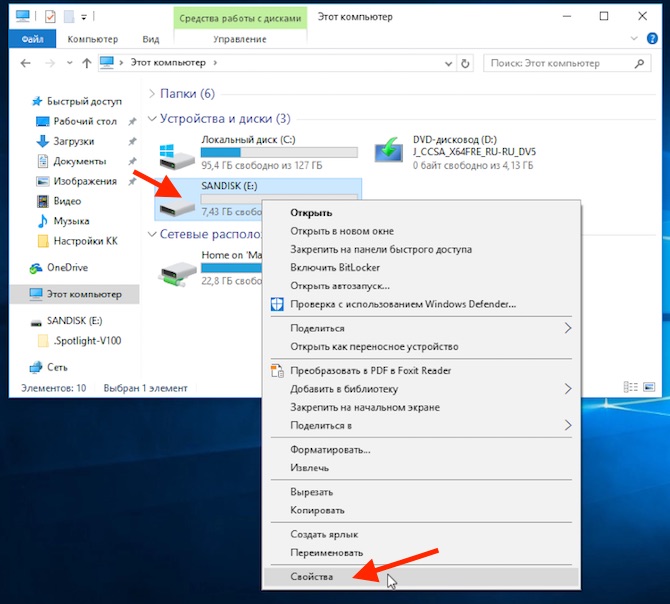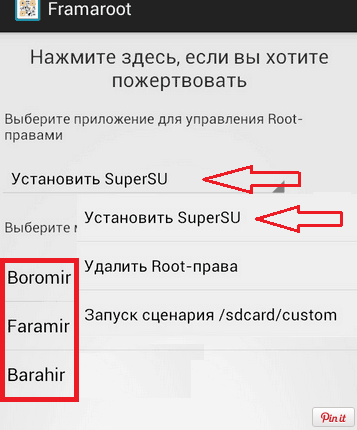Кешированные данные в телефоне
Содержание:
- Очистка КЭШ браузеров
- Варианты очистки
- Другие способы очистки памяти на телефоне Samsung
- Что значит очистить кэш на Андроиде?
- Как очистить кеш?
- Способы очистки кэша
- Как Очистить Кэш На Телевизоре Lg Smart
- Что случится если удалить кеш
- Как удалить системный кэш на Самсунге
- Что такое кэш?
- Как очистить кеш на планшете
- Как очистить буфер обмена на Андроид-планшете
- Как очистить кэш на андроиде самсунг
- Приложения для очистки КЭШ
- Почему необходимо чистить кеш
- Чистим кэш приложений на Samsung Galaxy S8
- Как очистить системный кэш на Samsung Galaxy
- Мало места на телефоне — что делать?
Очистка КЭШ браузеров
Чтобы очистить кэш в мобильном браузере, не обязательно обращаться к сторонним приложениям или заходить в настройки. Обычно, данная функция является стандартной в настройках самого веб-обозревателя. Инструкция:
- Откройте браузер и зайдите в раздел меню.
- Далее выберите вкладку «История».
- Нажмите на «Очистить …».
- Откроется дополнительное меню, где нужно перейти в раздел основных параметров и поставить галочку на против всех пунктов, как указано на изображении ниже.
- Затем необходимо указать временной период. То есть, указать системе за какое время требуется произвести очистку. Выберите «Все время» и нажмите на «Удалить данные».
Также вы можете стереть абсолютно всю информацию с браузера, перейдя в раздел «Дополнительные» и поставив галочки на против других пунктов.
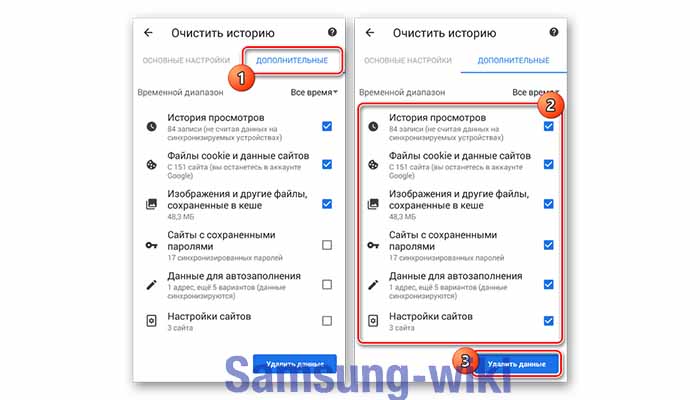
Варианты очистки
Есть несколько способов очистить кэш на Андроиде Самсунг. Нижеописанные варианты актуальны для большинства телефонов Samsung Galaxy, включая:
- J3;
- J4;
- J5;
- J6;
- J7 и новее;
- А5;
- А6;
- А8;
- А10;
- А20;
- А30;
- А40;
- А50;
- А51 и новее;
- S5;
- S6;
- S7;
- S8 и новее.
Ручная очистка
Основная доля кэша набирается в мессенджерах, видеохостингах и других приложениях, которыми мы часто пользуемся (например, ВК, Viber и пр.). Поэтому далее о том, как удалить файлы вручную:
- в настройках откройте «Диспетчер приложений»;
- выберите нужное приложение;
- откроется страница со сведениями о том, сколько памяти занимает программа;
- после откройте «Память» и нажмите на кнопку «Очистить кэш».
Это был способ для выборочной очистки. Если нужно удалить кэш из всех приложений, вы также можете сделать это вручную:
- в настройках телефона перейдите в пункт с оптимизацией;
- в нижней части экрана нажмите «Память» (либо «Хранилище»);
- нажмите на троеточие в правом верхнем углу, затем перейдите в «Настройки памяти»;
- на открывшейся странице найдите «Кэшированные данные» и очистите их.
Начнется очистка кэша, по завершении которой на телефоне появится много свободного места.
Очистка кэша в браузере
По мере использования девайса кэш накапливается в интернет-браузерах. Очистить его можно в пару кликов (в качестве примера взять Google Chrome):
- откройте нужный браузер и щелкните на троеточие, расположенное в верней части экрана;
- в открывшемся разделе нажмите на кнопку «История»;
- кликните «Очистить историю»;
- далее в разделе «Основные настройки» поставьте галочки напротив всех пунктов (история, кэш, cookie);
- осталось настроить «Временной диапазон». Вы можете очистить кэш как за последние сутки, так и полностью. Нажмите на значение «Все время», затем тапните по клавише «Удалить данные».
По завершении процедуры кэш браузера будет очищен. Вдобавок к выполненным действиям вы можете очистить информацию о работе приложения, включая сохраненные логины и пароли. Для этого:
- кликните по кнопке «Дополнительные»;
- поставьте галочки напротив всех пунктов;
- нажмите на синюю клавишу «Удалить данные».
Очистка через приложения
В магазине приложений есть большое количество утилит, автоматизирующих процедуру очистки кэша: Cache Cleaner, CCleaner и др. Чтобы удалить кэш, выполните следующее:
- запустите Clean Master (или любую другую похожую утилиту);
- нажмите на кнопку «Старт»;
- поставьте галочки напротив надписи «Ненужный кэш». Система начнет проводить сканирование и выявит файлы, которые можно удалить без ущерба для работоспособности устройства;
- нажмите «Очистить мусор»;
- в дополнение к этим действиям можете развернуть вкладку «Очистить еще» и выбрать «Эскизы»;
- еще раз нажмите «Очистить мусор».
Очистка мусора позволяет не только избавиться от ненужного кэша, но и сохранить все программы в оптимальном состоянии. Как и в случае с браузером, некоторые приложения при первом запуске могут включаться дольше обычного.
Очистка через рекавери
Если вы решили убрать кэш вследствие каких-либо сбоев, то их причина может быть в нестабильной работе операционной системы. Наиболее эффективный способ – чистка через рекавери.
Стоит отметить, что в таком случае кэш будет очищен из всех установленных программ, включая заводское ПО и обновления. Выполняйте процедуру только в случае, если остальные способы не помогли.
- Выключите телефон.
- Вам потребуется перейти в меню рекавери. Для этого зажмите клавишу «Домой», а также кнопки увеличения громкости и включения устройства. Комбинация зависит от модели девайса.
- Нажимая на кнопку уменьшения громкости, найдите раздел «Wipe cache partition». Затем кликните по клавише включения, чтобы выбрать его.
- Начнется автоматическая очистка кэша.
- По завершении процедуры нажмите на надпись «Reboot system now» для перезагрузки устройства.
Также в меню рекавери есть кнопка «Wype data/Factory reset». Нажав на нее, вы сможете вернуть телефон до заводских настроек. Вместе с этим из памяти удалятся все установленные вами игры, программы и кэш. Если вам важна информация, содержащаяся в телефоне, не нажимайте на эту клавишу и строго следуйте описанной выше инструкции.
Если вам нужно очистить кэш из 2–3 программ, то проще всего это сделать вручную в настройках телефона
Если же вы собираетесь чистить системные файлы, рекомендуем выполнять действия крайне осторожно. Не нажимайте на незнакомые кнопки в меню рекавери, т
к. это приведет к серьезным последствиям (вплоть до возвращения к заводским настройкам).
Watch this video on YouTube
Другие способы очистки памяти на телефоне Samsung
Есть еще несколько методов, как освободить память на ОС Андроид Самсунг:
- Удалить ненужные приложения вручную.
- Очистить кэш и данные больших программ.
После удаления информации об игре или утилите пропадает весь прогресс. К примеру, если в программе нужно авторизоваться, то понадобится еще раз ввести информацию для входа. Поэтому рекомендуется убедиться, что логин и пароль известны.
Другие методы:
- Использовать облачные хранилища. На них можно хранить видео, аудио, книги, документы, музыку и прочие файлы.
- Карта памяти поможет значительно увеличить объем устройства.
- Восстановить смартфон до заводских настроек. Это самый радикальный способ, потому что все данные пропадут. Рекомендуется сделать резервные копии.
Если не очищать память устройства, то она когда-нибудь закончится. Поэтому рекомендуется регулярно пользоваться вышеупомянутыми методами. Таким образом можно освободить до нескольких гигабайт на хранилище.
Что значит очистить кэш на Андроиде?
В эту область памяти сохраняются файлы, необходимые для быстрой работы софта. Например, при использовании мобильного браузера Google Chrome туда будут сохраняться изображения с интернет-ресурсов, которые чаще всего посещает пользователь. Это позволит при следующем переходе загружать контент быстрее.
Очистка кэша не влияет на работоспособность ОС Android и полностью безопасна.
При удалении кэша, все несохраненные пользователем данные в приложении будут утеряны. Также необходимо будет заново пройти авторизацию (ввести логин и пароль) в каждом из приложений, где используется учетная запись.
Как очистить кеш?
Не бойтесь делать всё самостоятельно, удаляйте без страха, никаких негативных последствий не будет! Кстати, если интересует — вот инструкция для iPhone.
Вот три способа:
Простой, автоматический — установите любой официальный оптимизатор памяти, в настройках задайте периодичность удаления «хлама». Подобного ПО в сети огромное количество. Но качать советую только из Google Play, и только проверенные утилиты
Указанные инструменты проверены временем и сотнями миллионов пользователей. К прочим вариантам рекомендую относится с внимательностью, читать отзывы.
Удаление всего кеша, полуавтоматический метод — если не хотите инсталлировать «левые» программы, то достаточно перейти в настройки Андроид, отыскать пункт «Память» (в более новых версиях — «Хранилище». Затем нажимаем на пункт «Данные кеша», нам предложат избавится от всего и сразу. Соглашаемся!
Или так:
Очистка файлов для конкретных приложений, ручной способ — занимает побольше времени. В некоторых случаях следует искать подобные опции непосредственно в самой утилите. Вот пример для Яндекс браузера:
Но можно поступить иначе — идем в настройки Android, ищем строку «Все приложения». Смотрим какие «кушают» больше всего памяти. Нажимаем на выбранный элемент для перехода к окну с детальной информацией. Там ищем кнопку «Очистить» (может располагаться в подменю, называться чуть по-другому, но суть аналогичная).
А может быть так:
Если регулярно выполнять одну из вышеописанных процедур, то у Вас никогда не возникнут проблемы с нехваткой места на смартфоне. Дополнительно рекомендую просмотреть видео о папке Thumbnails, которая также может потреблять немало памяти:
Вот и разобрались в теме, что такое кэшированные данные в телефоне и можно ли их удалять. Вопросы, пожелания, критика — принимаем всё и в любом количестве (форма комментирования в самом конце страницы).
Способы очистки кэша
Существует несколько способов очистки кэшированных файлов. В операционной системе Android есть простой инструмент для удаления старых данных. Кроме того, в GooglePlay представлены специальные приложения-оптимизаторы. Они повышают производительность телефона и очищают системный мусор.
Рассмотрим подробнее все методы очистки кэша.
Совет. Перед удалением файлов обязательно закройте все работающие приложения, за исключением приложений для очистки или настроек телефона.
Настройки Андроида
Очистить кэш на Андроиде можно с помощью стандартных инструментов. Для этого нужно:
- Вызвать меню настроек;
- Пролистать список, найти «Хранилище», нажать на него;
- Пролистать вниз до пункта «Данные кэша»;
- Нажать на него, появится окно с предложением очистить кэш;
- Подтвердить операцию, подождать, пока система удалит все файлы.
В хранилище можно просмотреть информацию о том, сколько памяти занято и свободно. Если свободной оперативной памяти хватает, лучше не чистить кэш.
На телефонах Samsung Galaxy очистить кэш можно, зайдя в раздел «Настройки» > «Обслуживание устройства» > «Память» и нажав кнопку «Оптимизировать».
Clean Master
Это специальное приложение для повышения производительности телефона, удаления старых и ненужных файлов, чистки кэша. Чтобы очистить кэш:
Clean Master — бесплатное приложение, но есть дополнительный платный и рекламный контент. В приложении имеются дополнительные функции, например, перевод неактивных приложении в спящий режим. Эта опция позволяет освободить часть памяти для продуктивной работы смартфона.
Piriform CCleaner
Изначально CCleaner был программой для очистки памяти компьютеров, ноутбуков. Разработчики создали мобильную версию для работы с операционной системой Android. Очистка кэшированных файлов проходит аналогично Clean Master:
- Скачайте и запустите приложение.
- При первом запуске нажмите на кнопку «Анализировать»; начнется анализ памяти устройства.
- В меню выберите пункты “Скрытая кэш-память” и «Видимая кэш-память».
- Нажмите на кнопку «Завершить чистку».
- Дождитесь, пока программа сотрет кэш.
В CCleaner присутствуют платные функции (стоимость годовой подписки – $12.49), но для удаления системного мусора подойдет и бесплатная — базовая — версия.
App Cache Cleaner
Работает аналогично предыдущим приложениям, но имеет несколько отличий. App Cache Cleaner очищает телефон в заданное время, по графику. Кроме того, можно настроить перенос кэшированных файлов на съемный носитель, например, SD-карту.
Как Очистить Кэш На Телевизоре Lg Smart
Как почистить память телевизора LG Cмарт ТВ
Наверняка многие владельцы телевизора LG Смарт ТВ сталкивались с такой проблемой как: «Недостаточно памяти. Перезагрузите страницу или перейдите на другой сайт»
Данное уведомление выскакивает на экране телика в тот момент, когда пользователь пытается открыть какой-нибудь мультимедиа-файл для просмотра, причем неважно подключение к интернету осуществляется по кабелю или через беспроводное соединение. Дело все в том, что телевизору недостает памяти для загрузки мультимедийного контента. При этом данная проблема возникает не всегда, да и не сразу
При недостатке памяти, выскакивает соответствующее уведомление
При этом данная проблема возникает не всегда, да и не сразу. При недостатке памяти, выскакивает соответствующее уведомление.
Почему возникает ошибка
Понятно, что данная проблема возникает только тогда, когда ваш телевизор подключен интернету (при обычном просмотре каналов все нормально), при этом вы используете встроенный браузер телевизора для того чтобы просмотреть любое online видео. При проигрывании музыки, запуск игр также может возникнуть данная ошибка.
Проблема ни в коей мере не привязана к определенному сайту, т.е. сообщение об ошибке может выскочить на любом сайте. Причем данное сообщение о проблеме появляется не всегда и не сразу. Предположим, вы посмотрели мультимедийный контент минут 10 и вдруг, все прерывается и на дисплей выводится уведомление о недостатке памяти. Перезагрузка страницы позволяет исправить эту ситуацию, но скорее всего ненадолго — на несколько минут.
Особенности памяти
Оказывается, что нет никакой возможности расширения памяти устройства. Карта памяти или точнее внешний жесткий диск здесь не помогут. У телевизоров марки Samsung так же есть данная проблема. Эта ситуация возникает при попытке загрузить потоковое видео. Память ТВ переполняется, т.к. изображение грузится медленнее, чем online видео и память в необходимом количестве попросту не всегда успевает освободиться. Рекомендуется открывать те сайты, в которых видео в общем файле сохранено блоками — вот тогда переполнения памяти не происходит.
https://youtube.com/watch?v=SqRbk49U-SE
WebOS. Проблема с нехваткой памяти в Smart телевизорах LG
Помощь развитию канала (плюс сообщения): Анонсы и новости канала в нашем .
https://youtube.com/watch?v=OG2KtbkQb3E
Как почистить память на телевизорах LG, Samsung | Лджи, Самсунг.
В iStyleSPb всегда суперцены на телевизоры, квадрокоптеры, беспроводные пылесосы и другую электронику. Ребята.
Вариантов не много, т.к. расширить телевизору память нельзя, как в случае с компьютером. Единственным выходом из сложившейся ситуации может стать установка на телевизор специальных приложений, которые позволят избавиться от данной проблемы и смотреть фильмы, различные видео, слушать музыку из интернета через них.
Можно попробовать обновить ПО вашего телевизора. Есть надежда на то, что в более поздних версиях не будет таких «косяков» и память будет расходоваться и распределяться правильнее, экономнее. Ведь технологии не стоят на месте, это касается и развития рынка телевизоров. Как же все-таки почистить память телевизора LG Смарт ТВ легко и без проблем?
Подключить телик к интернету, неважно каким способом. Можно с помощью Wi-fi, модема или кабеля. Переключиться на режим Смарт ТВ с помощью кнопки на пульте ДУ
Откроется окно браузера, необходимо выбрать в правом верхнем углу вкладку, в котором будет несколько строк. Выбираем строку «Очистить кэш». Щелкаем по строке и подтверждаем данное действие и ждем завершения очистки
Переключиться на режим Смарт ТВ с помощью кнопки на пульте ДУ. Откроется окно браузера, необходимо выбрать в правом верхнем углу вкладку, в котором будет несколько строк. Выбираем строку «Очистить кэш». Щелкаем по строке и подтверждаем данное действие и ждем завершения очистки.
Возможности телевизора
При помощи LG Smart TV пользователь может открывать страницы в интернете, как и на смартфоне, ноутбуке или стационарном ПК, используя встроенный в телевизор браузер. «Серфить» в интернете при помощи пульта ДУ не слишком удобно, хотя для этой цели есть возможность приобретения клавиатуры. А вот управлять встроенными интернет — сервисами при помощи пульта очень удобно, т.к. открываются они мгновенно.
Набор этих сервисов, доступных в смарт тв, зависит от страны проживания владельца и от версии прошивки ПО. Обычно это скайп, твиттер, фейсбук, ютьюб, различные телеканалы. Также имеется доступ к мультимедийным ресурсам.
Что случится если удалить кеш
Ничего не случится, если вы удалите кеш памяти. Она представляет собой набор данных, которые являются «калькой» исходных значений, хранящихся в другом месте.
Другими словами, кэш является временным хранилищем, где часто используемые данные и могут быть сохранены для быстрого доступа к ним.
Когда приходит первый клиент за книгой, библиотекарь идет на склад и возвращается к прилавку с книгой чтобы дать ее клиенту.
Позже, клиент возвращается, чтобы вернуть книгу. Библиотекарь берет книгу относит на склад, возвращается к прилавку и ждет другого клиента.
Давайте предположим, что следующему клиенту, понадобилась именно эта же книга. Библиотекарь должен вернуться на склад обратно, чтобы опять взять книгу, и отнести новому клиенту.
В этот рюкзак, он будет ставить книги, которые возвращают клиенты — максимум 10. Теперь, когда придет другой клиент, все что потребуется от библиотекаря, это взять книгу из рюкзака и дать клиенту, поэтому клиент обслуживается быстрее.
Примерно все так работает и на телефоне андроид. Как видите от объёма и очистки также многое зависит – уменьшается скорость обслуживания, в нашем случае это производительность системы андроида.
Поэтому вывод такой: очищать кэш на андроиде можно, но нужно ли его очищать – решать только вам. Успехов.
Сколько бы памяти не было на вашем устройстве, рано или поздно вы начнете задаваться вопросом, как можно очистить кэш, чтобы высвободить память на своем Андроиде. Еще одна причина, по которой осуществляется эта операция – это некорректная работа того или иного приложения, игры.
Хотим уведомить вас о том, что кэш загружается автоматически на протяжении всего времени, пока у вас установлена программа или определенная игра. С каждым обновлением и продолжительным использованием приложения, количество занимаемой памяти растет, а иногда и вовсе достигает высокой отметки. В связи с этим многие пользователи решаются очистить кэш.
Нужно отметить, что очистка – это не удаление программы, а просто стирание определенных файлов, которые занимают лишнюю память, и, быть может, уже долгое время не используются ни одной программой.
Как удалить системный кэш на Самсунге
Наиболее простым способом удалить кэшированные файлы на телефоне Samsung является очистка общесистемного хранилища. Последний используется системой в необходимых ей целях, и его нестабильная работа может отразиться на функционале всего девайса.
Важно понимать, что последовательность шагов по удалению данных на смартфоне зависит от конкретной модели устройства. В целом алгоритм является довольно простым, и вы можете легко использовать его в контексте имеющегося у вас телефона Самсунг
- Включите ваш телефон Samsung;
- Перейдите в « Настройки »;
- Среди перечня разделов настроек тапните на « Оптимизация » (или «Обслуживание устройства» в других версиях телефонов Самсунг);
Что такое кэш?
Кэш (англ. cache) – это временные файлы, которые используются системой или отдельными приложениями для выполнения различных задач. Работа с такими файлами позволяет убыстрить работу системы и отдельных приложений, помочь последним в отслеживании требуемых данных.
На Samsung кэш может стать чрезмерно раздутым, занимать лишнее пространство или замедлять работу телефона. Это может непосредственно сказаться на работе телефона или отдельных запускаемых на нём программ. В этом случае вы можете выполнить очистку вашего девайса с целью посмотреть, решит ли это возникшую проблему.
Не стоит бояться удаления данных. Данная операция стирает лишь временные рабочие файлы. Все ваши важные данные останутся нетронутыми.
Как мы уже упомянули выше, весь cache можно разделить на два основных раздела:
Хотя стоит отметить, есть системные приложения, проблемы с кешированными данными которых могут влиять на работу всего устройства (особенно это касается приложений от Гугл).
Таким образом, почистить данные на вашем Самсунге можно двумя описанными способами. Давайте разберёмся, как это можно сделать.
Как очистить кеш на планшете
Для нормальной скорости работы планшета необходимо периодически чистить кеш, чтобы освобождать оперативную память. Сделать это можно несколькими способами:
- ручным;
- используя встроенные функции планшета;
- с помощью сторонних программ.
Все варианты с разной эффективностью ускорят работу вашего планшета, избавив его память от лишнего.
Каждый из способов доступен любому пользователю. Выбор зависит скорее от собственных предпочтений и имеющихся средств.
Ручным способом
Для очистки кеша ручным способом потребуется ПК. Необходимо подключить устройство через USB и внимательно изучить доступные файлы
Особое внимание следует уделить следующим папкам:
- мессенджеры (часто сохраняются просмотренные фото, прослушанные голосовые сообщения и т. п.);
- downloads (различные загруженные файлы);
- pictures (изображения из интернета);
- media (различные медиафайлы).
Эта очистка кеша поверхностная, так как удаляет только часть файлов. Но она позволяет чётко отсортировать нужное от ненужного.
При помощи встроенных средств
Сейчас уже все телефоны и планшеты имеют встроенные функции для очистки кеша, что очередной раз подтверждает необходимость этой операции.
На Android сделать это проще простого:
- Зайдите в настройки в подпункт приложения.
- В зависимости от версии перейдите в использование памяти, управление приложениями или диспетчер приложений.
- Откройте вкладку «Всё».
- Выберите приложения, от ненужных данных которых хотите избавиться, и нажмите «Очистить кеш».
К сожалению, на очистку всех приложений может уйти много времени, поэтому рекомендуется выбирать те, которые чаще других тормозят запуск.
С использованием приложений
Встроенные возможности планшета не всегда удобны в использовании, а для неопытного пользователя ещё и являются непонятными (а некоторые просто не знают, что для очистки кэша на планшете уже и так всё есть). Выходом из таких ситуаций стало появление многочисленных программ с легкодоступным интерфейсом.
К числу наиболее популярных относят:
Все они обладают приблизительно сходными функциями.
Как очистить буфер обмена на Андроид-планшете
Буфер обмена – это объём памяти, в котором хранится сохранённая информация. Как правило, в него попадает текст или изображение, которые пользователь сохранил с помощью функции копирования. Буфер обмена также является частью оперативной памяти, поэтому сохранение больших по объёму объектов таким способом сильно тормозит работу планшета.
К счастью, его нет надобности очищать «насильно» – он прекрасно справляется с удалением ненужных файлов самостоятельно. В некоторых случаях сохраняются маленькие файлы, но их объём незначителен.
Понимая необходимость регулярной очистки кеша, выберите оптимальный для себя способ. Следует помнить, что ручной – скорее временный вариант, чем постоянный. Поэтому либо разберитесь с внутренними функциями планшета, либо скачайте специализированную программу, управление которой понятно каждому.
Как очистить кэш на андроиде самсунг
Существует два способа удалить cache-файлы на Android. Первый — использование системных функций, настроек. Второй — установка сторонних приложений из Google Play Market или скачанных файлов. Следующие инструкции подойдут для всех моделей телефонов Samsung линейки J и A.
Считается, что самый безопасный способ — использовать встроенные функции. С их помощью можно освободить память за считанные минуты. Производители предусмотрели, что некоторые файлы нужны для корректной работы системы, поэтому вшитые инструменты удаляют только то, что можно. Системные кэш-данные будут в безопасности.
Обратите внимание! Еще одно преимущество в отсутствии шансов заражения устройства вредоносными программами
Первый способ — удаление буфер-данных вручную
Это менее радикальный способ, так как пользователь делает все собственноручно. Чтобы ускорить телефон, освободить место на накопителе, рекомендуется выполнить все шаги согласно следующему руководству:
- Для начала нужно зайти в настройки. Для этого необходимо найти соответствующую иконку в меню или провести пальцем от верха дисплея до середины. В верхнем правом углу находится иконка в виде шестерни.
- Теперь нужно опуститься вниз, найти надпись «Устройство». В некоторых версиях прошивки пункт называется по-другому («Смартфон» или «Телефон»). Нужный раздел — «Память».
- В окне необходимо выбрать меню «Кэш». Чтобы очистить файлы, нужно использовать опцию очистки буфер-информации.
- Через несколько секунд всплывет окно с предупреждением. Понадобится подтвердить действия, нажав «ОК».
Удаление кэш-файлов займет от нескольких секунд до пары минут. Длительность зависит от того, насколько регулярно проводилась чистка. После завершения окно само закроется. На смартфоне станет больше доступной памяти.
К сведению! Данный метод удаляет информацию о каждой программе.
Второй способ — удаление буфер-данных определенных приложений
Бывает такое, что много места занимает конкретное программное обеспечение. Удалять кэш всех программ бесполезно. Следующее руководство поможет удалить данные выбранных приложений, чтобы не чистить остальные:
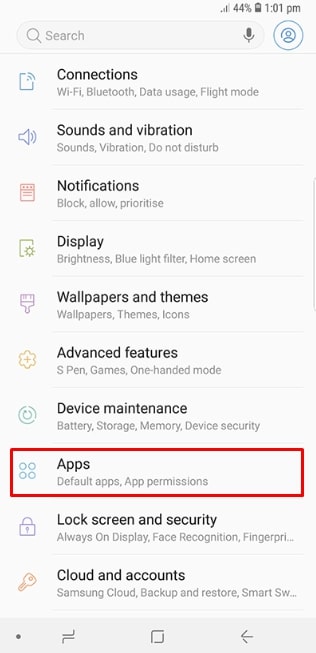
Список приложений в настройках
- Для начала нужно зайти в настройки любым удобным способом.
- Потом перейти в раздел с внутренней памятью.
- Далее нужно открыть список всех программ. В новых версиях прошивки пункт находится в меню — «Приложения».
- В перечне необходимо нажать на то приложение, кэш-файлы которого хочется удалить. В устройствах от компании Samsung есть поиск для облегчения задачи.
- Откроется окно с подробной информацией о программе. Там можно посмотреть, сколько памяти занимают буфер-файлы. Чтобы их удалить, нужно нажать «Стереть данные» («Очистить кэш»).
- Появится сообщение с предупреждением. Необходимо подтвердить очистку.
Чтобы удалить эскизы изображений, нужно повторить эти действия для галереи.
Важно! После удаления кэш-файлов программа попросит заново войти в учетную запись. Для этого нужно вспомнить информацию для входа
Приложения для очистки КЭШ
Также вы можете установить специальное приложение, которое предоставит больше возможностей для очистки памяти. Среди популярных утилит в Google Play выделили следующие:
- SD Maid. Приложение удалит ненужные файлы и очистит кэш устройства. Разработчики предусмотрели широкий список возможностей и интуитивно понятный интерфейс. Чтобы получить доступ ко всему функционалу, придется оплатить 3,5 доллара.
- Утилита бесплатна, а с ее помощью можно избавиться от ненужной информации в телефоне. Пользователь может запустить сканирование кэша, памяти смартфона, браузерной истории и т.д. По завершению процедуры CCleaner покажет некоторые рекомендации и предложит выполнить очистку. Также она покажет установленные приложения, которые занимают слишком много места в хранилище кэш.
Таким образом, описанные программы предоставляют возможность управления приложениями Самсунг.
Почему необходимо чистить кеш
Так называемое засорение кеша никак не предотвратить. По сути, кеш – это рабочие файлы, необходимые для функционирования программ в данный момент. Но, спустя некоторое время, эти файлы перестают использоваться и остаются в памяти, тогда как приложения продолжают создавать новые, всё больше загружая оперативную память.
Кеш подразделяется на три основных вида:
- Dalvik. Это по факту файлы, созданные самой оперативной системой. Они представляют собой некое подобие алгоритмов действий для запуска приложений. Удалять их не нужно, так как они являются важным компонентом работы планшета, да у вас этого и не получится – для предотвращения таких «несчастных случаев» файлы dalvik-кеша хранятся в скрытой и защищённой части памяти устройства.
- Системный. Его содержимое ускоряет работу программ. Пользователь также не имеет к ним доступа, так как их наличие необходимо для быстрого функционирования ПО.
- Кеш от приложений. Данные, необходимые для работы установленных пользователем приложений. Со временем именно они скапливаются и образуют «мусор» в памяти в виде неиспользуемых файлов. Они занимают всё большую часть оперативной памяти, что значительно замедляет работу планшета.
Чистим кэш приложений на Samsung Galaxy S8
Первоначально трогать системный cash мы не будем. Лучше избавиться от программного. Процедура его чистки самая простейшая. И для этого есть два способа:
- Скачать специализированное приложение из магазина Google Play. Это самое простое решение, но у него есть свои недостатки — часто эти программы настолько «завешены» рекламой, что пользоваться ими практически невозможно.
- Использовать стандартные настройки Galaxy S8.
Вот о втором способе, мы и расскажем поподробней. Процедура следующая:
- В главном меню открываем настройки.
- Переходим в категорию «Диспетчер приложений».
- Находим пункт с программой, кэш которой мы хотим очистить.
- Нажимаем по нужной нам программе, далее находим в меню пункт «Очистить кэш».
Однако, если программ установлено не мало, то очищать по одной просто замучаешься… А что делать, если нужно удалить кэш всех программ сразу? В таком случае:
- Опять заходим в настройки.
- Жмем по категории «Хранение» и выбираем внутреннюю память.
- Находим пункт «Кэшированные данные».
- Отвечаем утвердительно на запрос системы «Очистить кэш всех приложений»?
Обращаем ваше внимание, что после этой процедуры все данные, относящиеся к программ, будут удалены. То есть, игровые сохранения, данные для авторизации в играх/приложениях, индивидуальные настройки и так далее
Грубо говоря, программы становятся такими, какими мы видели их при первом запуске.
Как очистить системный кэш на Samsung Galaxy
Теперь вы знаете как очистить кэш на вашем смартфоне. Если у вас возникли какие-то вопросы – пишите нам!
Мало кто задаётся вопросом о том, как можно очистить кэш на Андроиде. Оно и понятно, ведь держать в руках новенький смартфон – одно удовольствие. Всё работает быстро, интерфейс «скользит» и почти не даёт сбоев, а приложения, если и зависают, то только в очень редких случаях. Однако проходит несколько месяцев (а иногда даже и недель), и наше устройство начинает «спотыкаться», казалось бы, на ровном месте – программы отрываются дольше, анимации утрачивают прежнюю плавность, а место на внутреннем хранилище начинает таинственно исчезать.
Причин у такого явления может быть масса, однако первое, что можно сделать для ускорения работы своего Android устройства, – очистить его от ненужных файлов, скапливающихся в процессе жизнедеятельности приложений: это могут быть данные об ошибках, устаревшие файлы, миниатюры фотографий, кэш браузера или ВК, куки и масса прочего балласта, который портит наше впечатление от работы с гаджетом. Такие вот «мусорные» файлы обозначаются термином «кэш» (от англ. «cache» – тайник), а процедура их удаления – соответственно, очисткой кэша.
70 % остаточных файлов не нужны ни пользователю, ни устройству, и только негативно влияют на работу смартфона, увеличивая время открытия приложений и загрузки системы. Их можно смело удалять и не бояться последствий.
Однако в кэше могут храниться и важные данные, к примеру, сохранённые вами аудиозаписи, фотографии или пароли. Поэтому подходить к процедуре очистки памяти нужно с умом. Вам следует научиться различать те файлы, которые могут в дальнейшем пригодиться для нормального функционирования устройства, и те, что можно смело очищать без страха потерять важную информацию.
Мало места на телефоне — что делать?
С подобной проблемой сталкиваются многие. Более «подкованные юзеры» знают секреты очистки — с помощью сторонних программ или вручную. А вот новички или люди, которые особо не хотят вникать в суть происходящего, зачастую обращаются за помощью к мастерам, платят деньги за простейшие услуги.
В любом случае, стоит установить любой файловый менеджер (если он не интегрирован в Ваш смартфон). На Xiaomi используется фирменный «Mi Проводник». Но его можно скачать и для любого другого девайса. Или же загрузите ES File Manager.
Задача заключается в том, чтобы открыть указанный софт и просмотреть, какие объекты потребляют память (встроенную или microSD). Удалите ненужные видео, аудиофайлы, программы
Но сейчас не буду акцентировать внимание на очевидных вещах
Эта статья про кешированные данные — можно ли их очистить, как это сделать правильно? Вполне логично, что чем больше программного обеспечения на устройстве, тем быстрее «засоряется» хранилище. Лидером в сборе мусора являются браузеры. Здесь нет ничего удивительного, ведь современные люди очень много времени проводят в сети интернет. То же самое касается и мессенджеров (Viber, WhatsApp, Telegram), клиентов социальных сетей (Вконтакте, Facebook).